Heim >Software-Tutorial >Bürosoftware >So drucken Sie WPS-Buchfalten: Eine Liste der Schritte zum Drucken von WPS-Buchfalten
So drucken Sie WPS-Buchfalten: Eine Liste der Schritte zum Drucken von WPS-Buchfalten
- WBOYWBOYWBOYWBOYWBOYWBOYWBOYWBOYWBOYWBOYWBOYWBOYWBnach vorne
- 2024-04-18 19:37:39794Durchsuche
Für Anfänger kann das Drucken von WPS-Buchfalten ein verwirrender Vorgang sein. Der PHP-Editor Apple versteht die Probleme aller, deshalb haben wir eine prägnante und leicht verständliche Anleitung zusammengestellt, die Sie Schritt für Schritt dabei unterstützt, die Schritte zum Drucken von WPS-Buchfaltseiten zu meistern. Wenn Sie die folgenden Inhalte lesen, können Sie den Faltdruck ganz einfach durchführen und professionelle und schöne Endprodukte herstellen.
1. Nachdem Sie die Benutzeroberfläche geöffnet haben, klicken Sie oben auf das Seitenlayout-Menü.
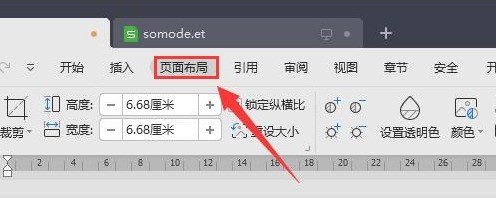
2. Suchen Sie dann die Randspalte.
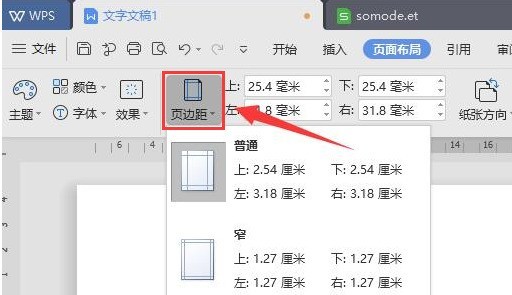
3. Klicken Sie im Untermenü auf die Schaltfläche „Benutzerdefinierter Rand“.
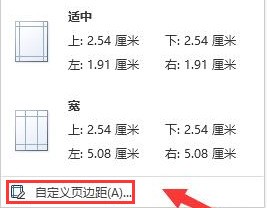
4. Ändern Sie dann die Option im Bereich „Mehrseitig“ auf „Buchfalteffekt“ und klicken Sie zum Speichern auf die Schaltfläche „OK“.
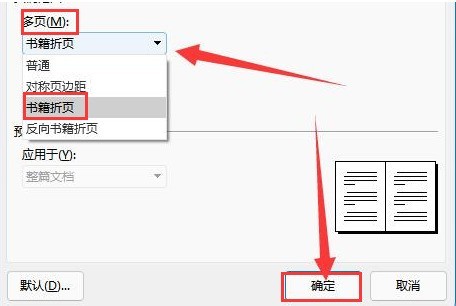
5. Klicken Sie abschließend auf die Schaltfläche „Drucken“ im Hauptmenü, um den Druckvorgang abzuschließen.
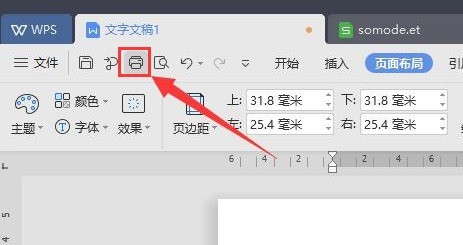
Das obige ist der detaillierte Inhalt vonSo drucken Sie WPS-Buchfalten: Eine Liste der Schritte zum Drucken von WPS-Buchfalten. Für weitere Informationen folgen Sie bitte anderen verwandten Artikeln auf der PHP chinesischen Website!
In Verbindung stehende Artikel
Mehr sehen- Ausführliche Erklärung zum Öffnen und Lesen von CSV-Dateien
- Schritte und Vorsichtsmaßnahmen zum Öffnen und Verarbeiten von Dateien im CSV-Format
- Methoden und Tipps zum Öffnen von CSV-Dateien: Geeignet für eine Vielzahl von Software
- Eine Kurzanleitung zur CSV-Dateibearbeitung
- Erfahren Sie, wie Sie CSV-Dateien richtig öffnen und verwenden

